Ако не можете да се повежете на своју Ви-Фи мрежу и након покретања алатке за решавање проблема са мрежом, добићете поруку о грешци „ВиФи нема важећу ИП конфигурацију“, а затим наставите да читате у наставку да бисте поправили проблем.
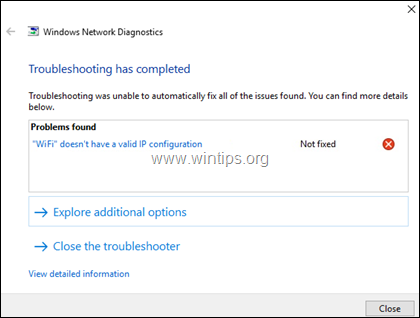
Овај водич садржи упутства за решавање грешке „ВиФи нема важећу ИП конфигурацију“ на оперативном систему Виндовс 10/8 или 7.
Како да поправите: ВиФи нема важећу ИП конфигурацију
Постоји неколико решења за решавање проблема „Ви-Фи нема важећу ИП конфигурацију“, па ако покушате са једним решењем и оно не ради, не губите наду, само покушајте са другим.
Решење 1: Ресетујте ТЦП/ИП параметре.
Порука о грешци „Ви-Фи нема важећу ИП конфигурацију“ обично значи да су ваше ТЦП/ИП поставке неправилно конфигурисане. Дакле, први начин да се реши проблем са Ви-Фи везом је ресетовање ТЦП/ИП-а помоћу команде "нетсх".
1. Отворите командну линију као администратор. Да то уради:
1. У поље за претрагу откуцајте: цмд или командна линија
2. Десни клик на командна линија (резултат) и изаберите Покрени као администратор.

3. У командној линији откуцајте следећу команду и притисните Ентер.
- нетсх винсоцк ресет
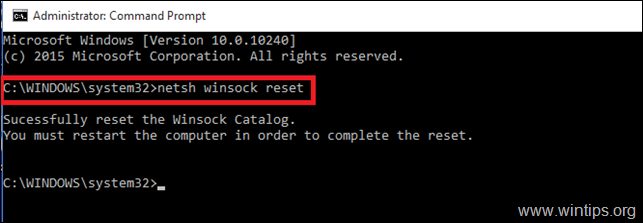
4. Затим откуцајте следећу команду и притисните Ентер.
- нетсх инт ип ресет
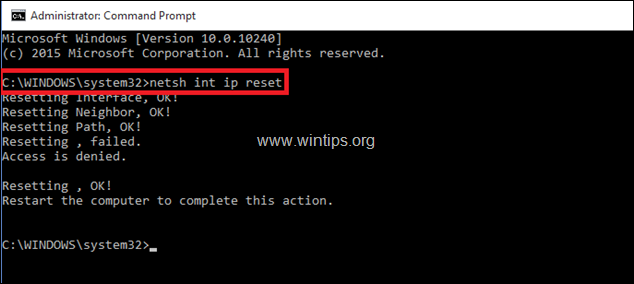
5. Затворите прозор командне линије и поново покренути рачунар.
Решење 2: Обновите ИП адресу.
1. Отворите командну линију као администратор.
2. Након што се командна линија отвори, откуцајте следећу команду и притисните Ентер. *
- ипцонфиг /релеасе
* Белешка: морате ставити размак између ипцонфиг и /релеасе
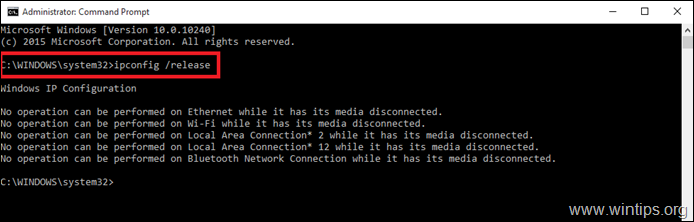
3. Затим откуцајте: *
- Ипцонфиг /ренев
* Белешка: морате ставити размак између ипцонфиг и /ренев.
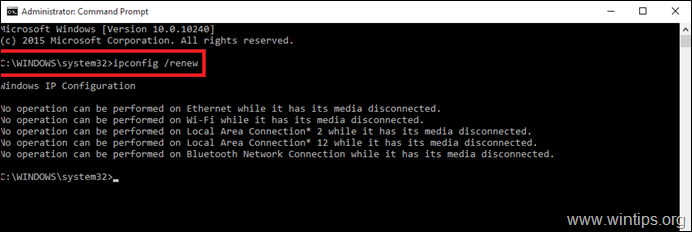
4. Затворите прозор командне линије и поново покренути рачунар.
Решење 3. Освежите ИП адресу и ресетујте подешавања ДНС адресе.
1. Отворите повишени командни редак.
2. У прозору командне линије откуцајте следеће три (3) команде редом (притисните Ентер након куцања сваког од њих).
- ипцонфиг /релеасе
- ипцонфиг /флусхднс
- ипцонфиг /ренев
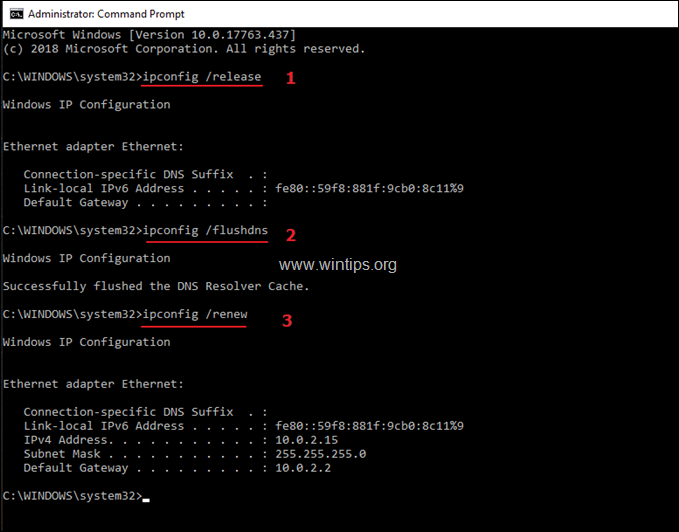
3. Затворите командну линију и поново покренути рачунар.
Решење 4. Деинсталирајте и поново инсталирајте управљачки програм бежичног адаптера.
Грешка "ВиФи нема важећу ИП конфигурацију" може бити узроковано неисправним мрежним драјвером. Дакле, наставите да деинсталирате управљачки програм бежичног адаптера и пустите Виндовс да га аутоматски поново инсталира следећи пут када поново покренете систем. Да бисте деинсталирали управљачки програм за Ви-Фи мрежу, следите доле наведене кораке:
1. Иди на Менаџер уређаја. Да то уради:
1. Притисните Виндовс
+ “Р” тастери за учитавање Трцати Дијалог.
2. Тип девмгмт.мсц и притисните Ентер да бисте отворили менаџер уређаја.
![имаге_тхумб[22] имаге_тхумб[22]](/f/93e2a1cafd8db038f95417520dbd47a4.png)
2. У менаџеру уређаја проширите Мрежни адаптери.
3. Кликните десним тастером миша на бежични адаптер и изаберите Деинсталирај.
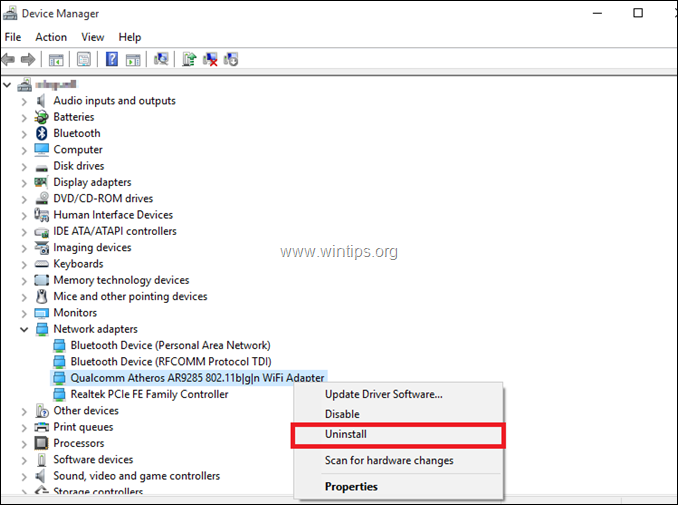
4. Означите поље за потврду „Избриши софтвер драјвера за овај уређај“ (ако се појави) и кликните ок у прозору за потврду.
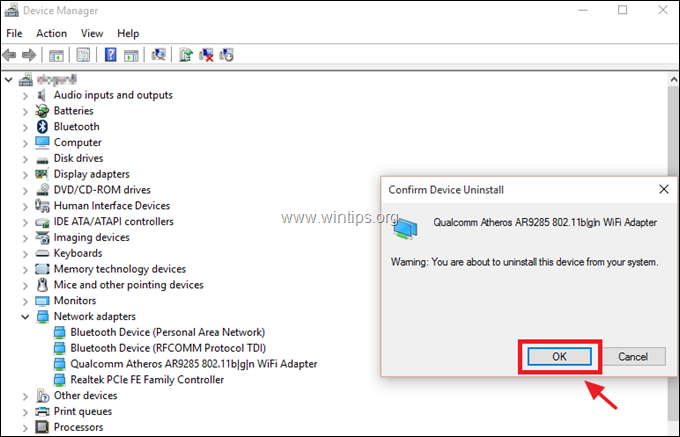
5. Поново покренути ваш рачунар.
6. Након поновног покретања дозволите Виндовс-у да поново инсталира ВиФи драјвер, а затим покушајте да се повеже на Интернет. *
* Белешка: Ако Виндовс не инсталира управљачке програме аутоматски, пређите на следеће решење.
Решење 5. Ажурирајте управљачке програме бежичног адаптера са сајта произвођача.
1.Преузимање тхе најновији драјвер за Ви-Фи адаптер са сајта за подршку произвођача. Да бисте преузели драјвер, користите једну од следећих опција:
а. Повежите свој рачунар на Интернет преко Етхернет адаптера (ЛАН кабла) или…
б. Преузмите драјвер са другог рачунара који ради и користите УСБ драјв за пренос драјвера на рачунар са грешком Ви-Фи.
2. Ако драјвер долази са „.еке“ датотеком, покрените га да бисте инсталирали драјвер, у супротном користите менаџер уређаја да бисте инсталирали драјвер. Да то уради:
1. Иди на Менаџер уређаја.
2. Кликните десним тастером миша на бежични адаптер и изаберите Ажурирајте софтвер драјвера.
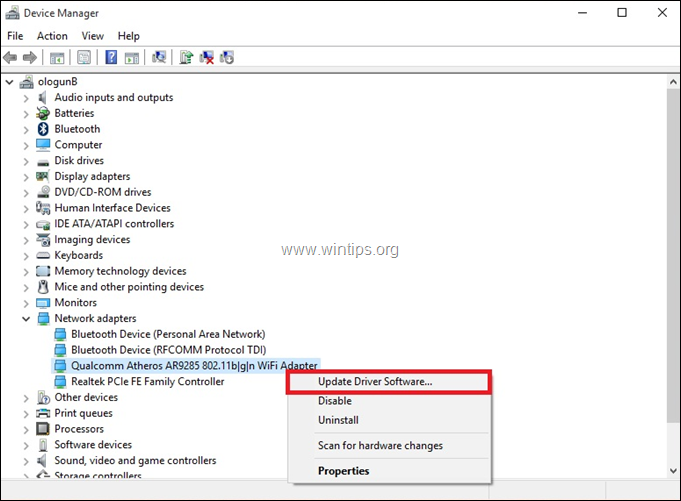
3. Изабери Претражите на мом рачунару софтвер управљачког програма.
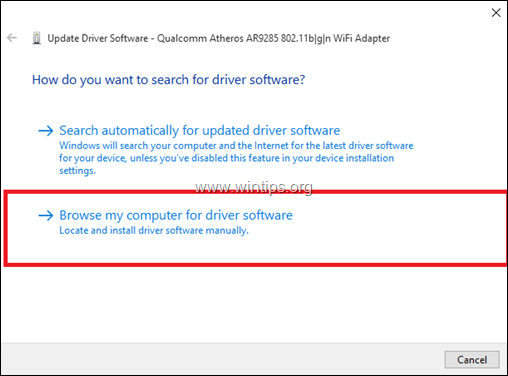
4. Кликните Прегледај и изаберите локацију (фасциклу) преузетог драјвера.

5. Ако Виндовс може да пронађе ажурирану верзију драјвера, кликните Следећи да га инсталирате.
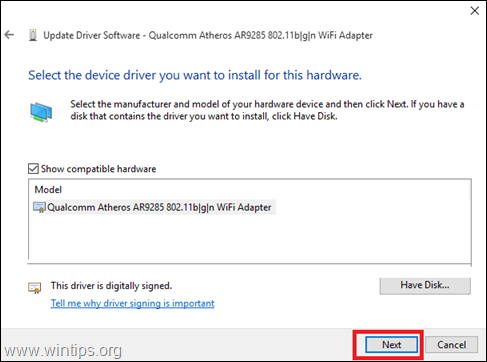
6. Када је инсталација драјвера завршена. поново покренути рачунар.
Решење 6. Промените ВЛАН Аутоцонфиг Сервице на Аутоматиц.
1. Идите на контролну таблу услуге. Да то уради:
1. Истовремено притисните Виндовс
+ Р тастери за отварање командног оквира за покретање.
2. У командни оквир за покретање откуцајте: услуге.мсц и притисните Ентер.

2. Померите се надоле, десни клик ат ВЛАН АутоЦонфиг сервис и изаберите Својства.
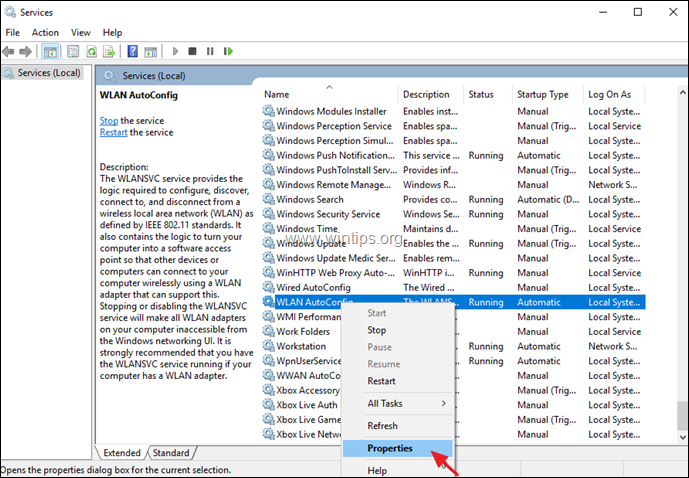
3. У менију својстава проверите да ли је Тип покретања је Аутоматски а услуга ради. (Ако не, промените Покретање на „Аутоматско“, кликните на примени, а затим кликните на Почетак дугме.)
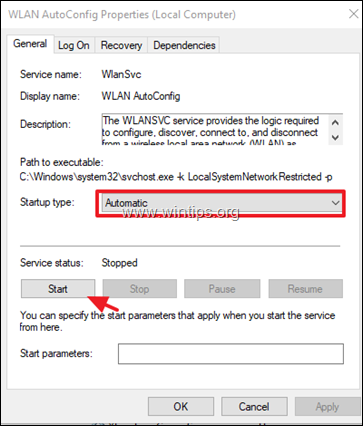
4. Поново покрените рачунар, а затим проверите да ли је проблем решен.
Решење 7. Наведите статичку ИП адресу.
1. Иди на Контролна табла > Центар за мрежу и дељење.
2. Кликните Промени подешавање адаптера лево.
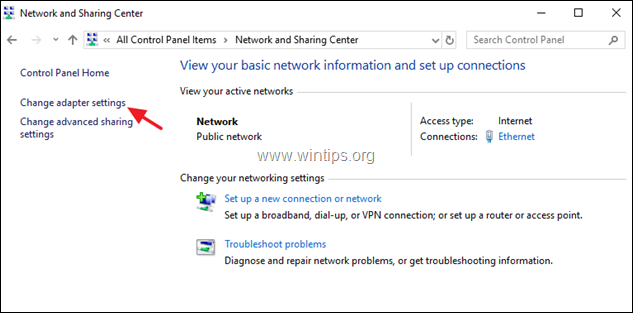
3. Десни клик на Ви-Фи мрежној вези и изаберите Својства.
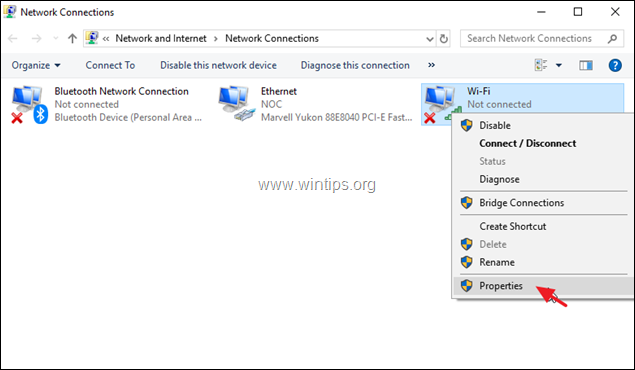
4. Затим изаберите 'Интернет протокол верзија 4 (ТЦП/ИПв4)' и кликните Својства опет.
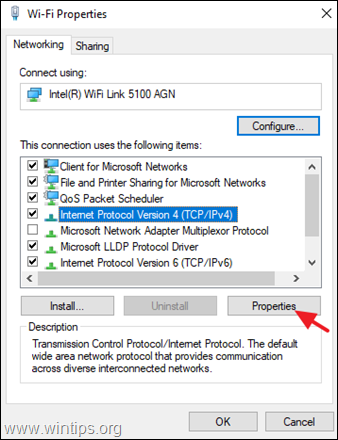
5а. Изаберите опцију да Користите следећу ИП адресу и унесите следеће:
- ИП адреса: 192.168.1.к (Можете користити било који број да представите к. Ако нисте сигурни, користите 192.168.1.23).
- Маска подмреже: 255.255.255.0
- Подразумевани мрежни пролаз: 192.168.1.1.
5б. Затим изаберите Користите следеће адресе ДНС сервера и унесите следеће адресе Гоогле ДНС сервера:
- 8.8.8.8
- 8.8.4.4
5ц. Када завршите, кликните ок и онда Близу.
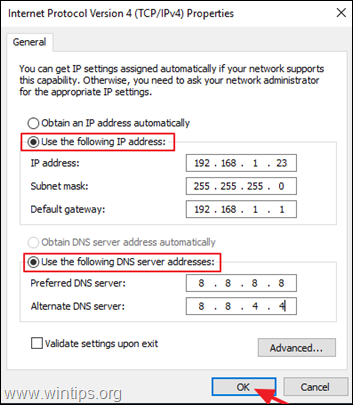
6. Поново покренути рачунар.
То је то! Који метод је радио за вас?
Јавите ми да ли вам је овај водич помогао тако што ћете оставити коментар о свом искуству. Лајкујте и поделите овај водич да бисте помогли другима.
Хвала. Испробао сам све кораке у горњем решењу, али још увек не могу да повежем лаптоп са мобилном приступном тачком… Вифи нема важећу ИП конфигурацију… ово лаптоп прихвата друге мобилне приступне тачке за интернет...у исто време, дотични мобилни хотспот се повезује са другим лаптоповима...шта бих следеће могао урадити…
Пробао сам сваки од ових корака. Провера после сваке. Ови кораци и још неколико, свуда су наведени као решења. \
Ништа није успело. Моја веза остаје од 1 минута до неколико сати – обично неколико минута.
Могу да ставим свој лаптоп, таблет, мобилни телефон итд. на мом столу где је мој десктоп Виндовс 10 ПЦ и немам проблем да се повежем и останем повезан на интернет.
Шта је мој проблем??